在前一节中,您将消防车资源直接导入到了场景中。但是,您也可以从其他文件中引用资源。文件引用无需实际导入文件,即可在场景中表示另一文件中的对象。
 。
。
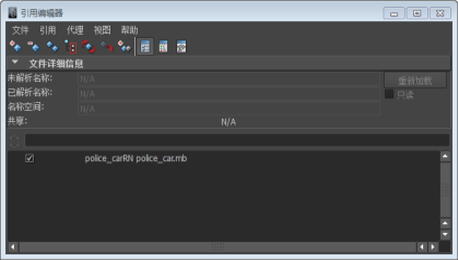
将在“引用编辑器”(Reference Editor)中出现一个条目。该条目表示警车。通过单击引用名称旁边的复选框,可以启用和禁用引用。
现在,可以将警车资源移动到场景中适当的点。到目前为止,您一直是使用“大纲视图”(Outliner)来选择容器。但是,可以更改选择方式,以便在场景中选择容器。
现在如果在主场景中单击警车的任意部分,则 Maya 将选择对象的资源。
现在选择“移动工具”(Move Tool),然后将警车移动到场景中一条街道的边。使用上述相同步骤,再引用同一警车文件 3 次并将警车排列在场景周围,而不要排列于消防车的路径上。

